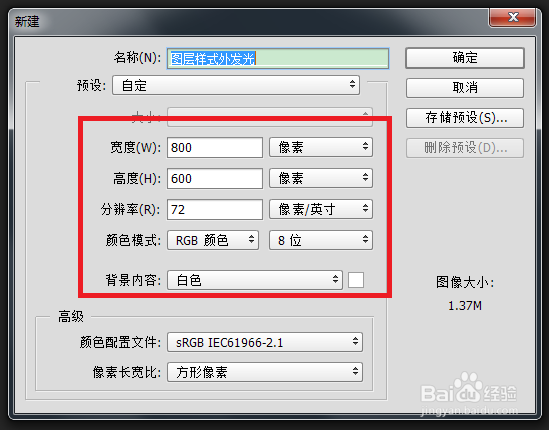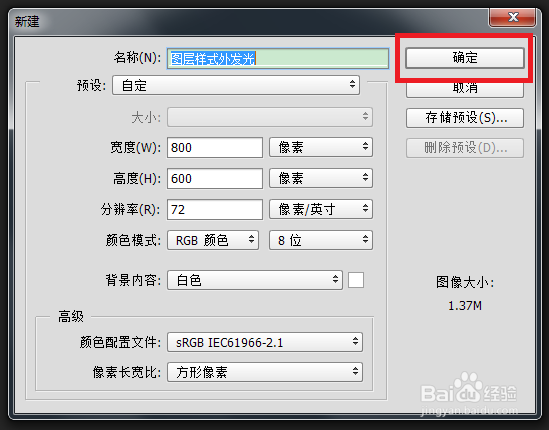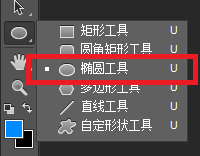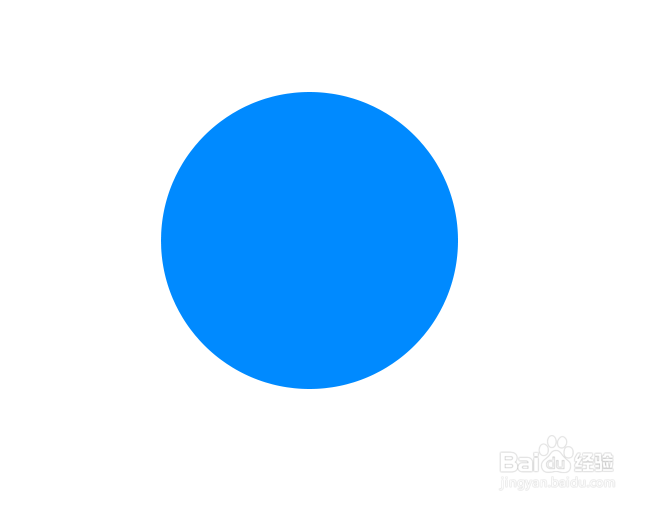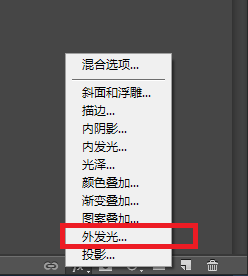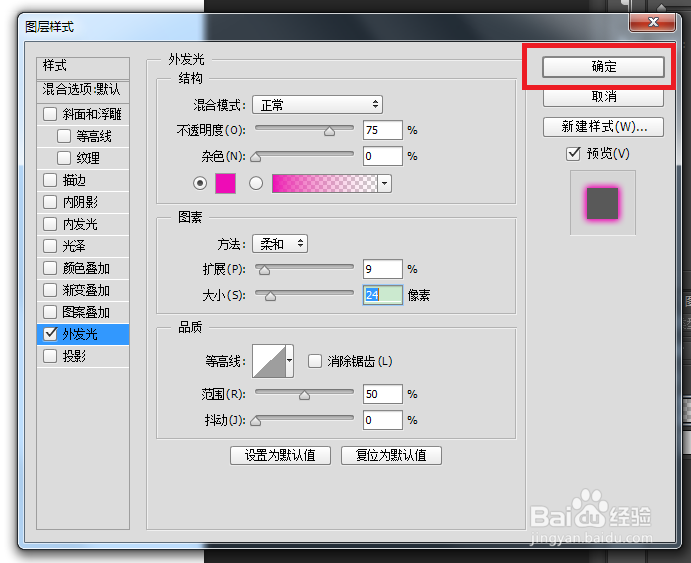Photoshop图层样式——外发光的使用
1、按Ctrl+N键,新建立一个文件,大小:800 x 600像素、72分辨率、RGB模式。如图所示:
2、设置好各项参数值后,单击 确定 按钮,如图所示:
3、在工具箱中找到椭圆工具,如图所示:
4、按住Shift拖出一个正圆形,如图所示:
5、添加外发光图层样式,如图所示:
6、在弹出的对话框中设置其参数值,如图所示:
7、完成后,单击 确定 按钮,如图所示:
8、至此,本教程结束!
声明:本网站引用、摘录或转载内容仅供网站访问者交流或参考,不代表本站立场,如存在版权或非法内容,请联系站长删除,联系邮箱:site.kefu@qq.com。
阅读量:21
阅读量:47
阅读量:45
阅读量:76
阅读量:41